苹果手机怎么地图标记 如何在iPhone地图App上添加自定义地点标记
更新时间:2023-05-11 10:23:46来源:系统城下载站浏览量:
苹果手机怎么地图标记?苹果手机自带的地图App是一个相当实用的应用,不仅方便我们查找目的地和路线,还能帮我们记录自己行走的轨迹。不过,你知道吗,地图App还可以让我们在其中添加自定义地点标记,这样就再也不用担心忘记重要地点的位置了。下面我们就来看看,在iPhone地图App上如何添加自定义地点标记。
如何在iPhone地图App上添加自定义地点标记
具体方法:
1.在“地图”App主界面中,找到要做标记的位置。

2.长按该地点,就能将该位置进行标记。图中的位置也会被添加一个大头针。
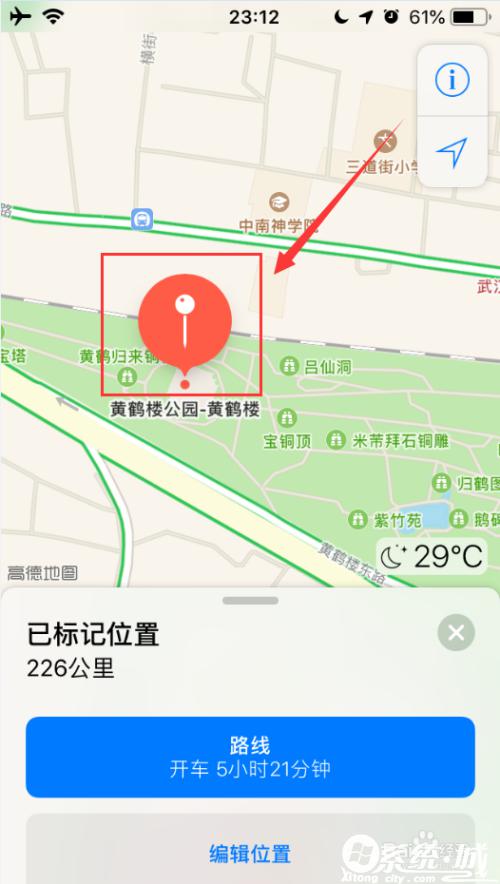
3.选中标记的位置,上拉弹窗。点击里面的“移除”按钮,即可将标记移除。
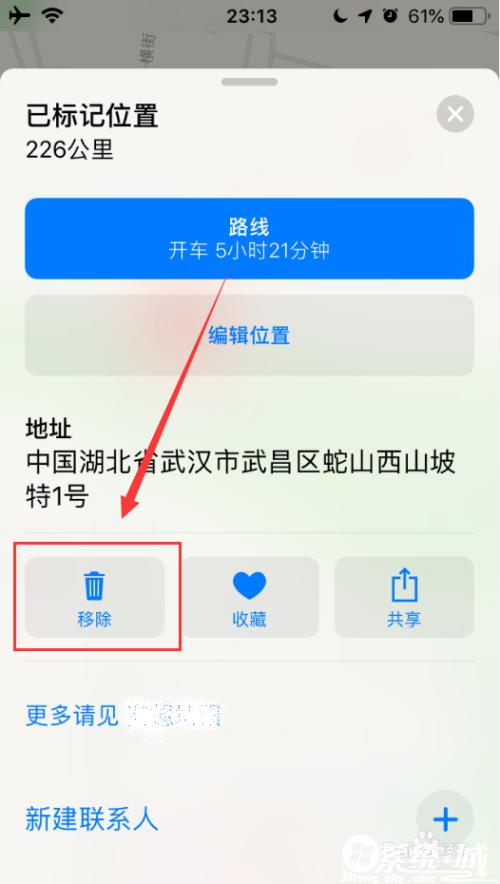
4.选中弹窗中的“收藏”选项,就能将该位置添加到“个人收藏”中。
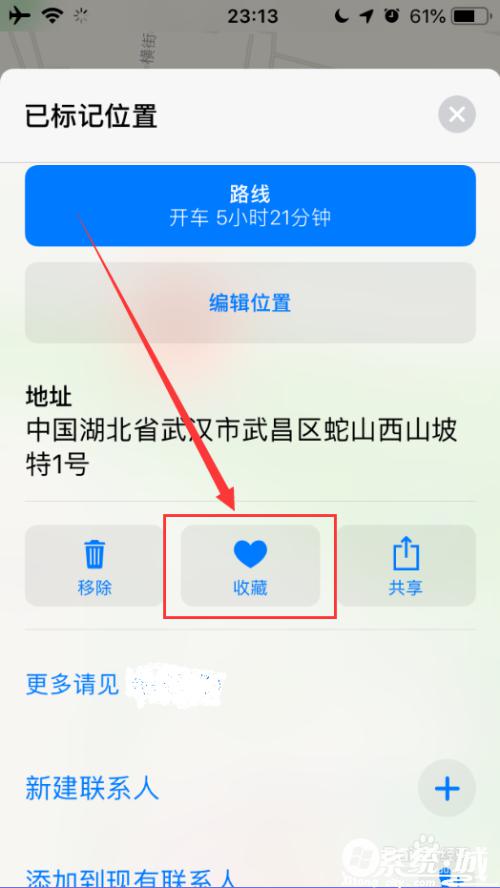
5.选中弹窗中,如图位置的“共享”按钮。即可将该位置分享到其他应用中。
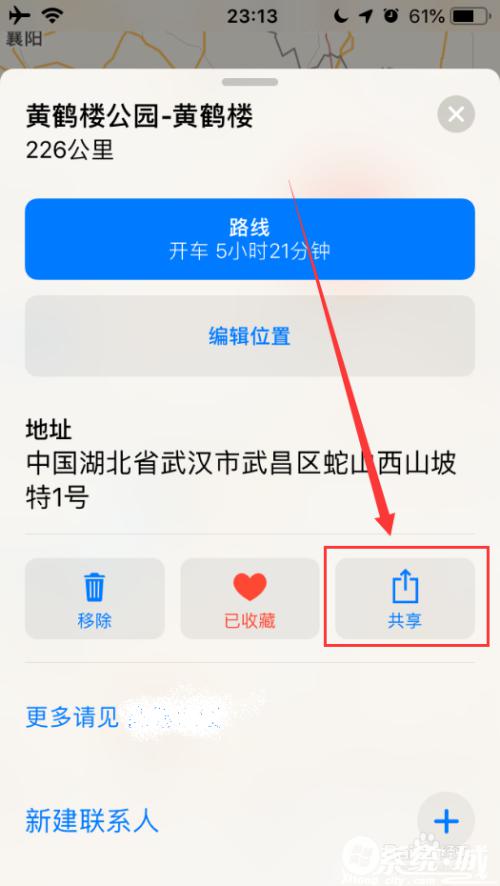
6.在弹窗中,点击下面的“新建联系人”,就能将该位置添加到联系人中。
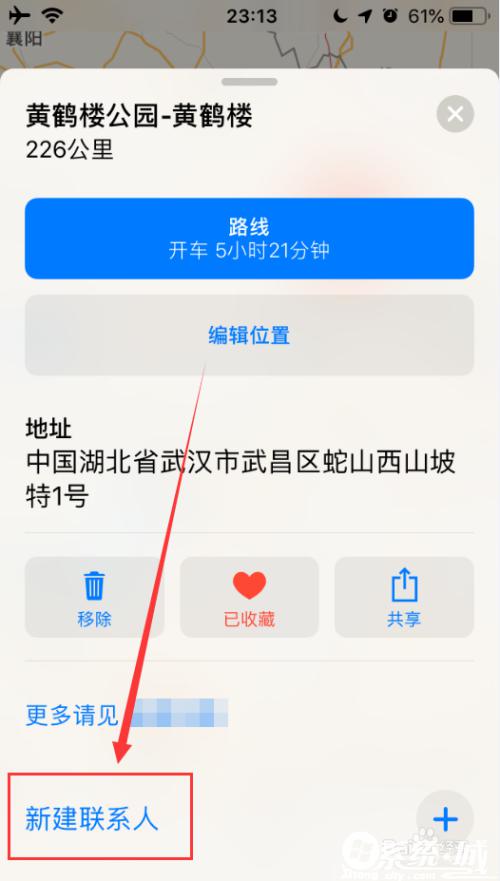
苹果手机自带的地图App功能非常强大,不仅能够帮助我们准确快捷地找到目的地,还能够很方便地添加自定义地点标记,以便于我们随时随地查看和定位。不妨尝试一下,在使用地图App的过程中更好地发掘其各种实用功能。
热门文章
- 大侠立志传军粮失窃任务攻略 大侠立志传军粮失窃任务如何做
- 《三角洲行动》药品使用方法 《三角洲行动》药品如何使用
- 妄想山海蜃龙抓捕攻略 妄想山海蜃龙如何抓捕
- 《第五人格》医生竹荫守护者皮肤获取方法 《第五人格》医生竹荫守护者皮肤如何获取
- 妄想山海葛巾紫花束配方获取攻略 妄想山海葛巾紫花束配方如何获取
- 棍武器怎么使用流星群侠传 棍武器如何使用流星群侠传
- 永劫无间双截棍横栏效果怎么发挥 永劫无间双截棍横栏效果如何发挥
- 饥荒新家园联机版如何更换角色 饥荒新家园联机版更换角色方法
- 《绝区零》阿琦协会纪念币光映怎么获得 《绝区零》阿琦协会纪念币光映如何获得
- 新天龙八部手游如何删除角色 新天龙八部手游删除角色方法
最新手机软件
- 1
- 2
- 3
-
4
自动连点器免费app

系统工具
下载 - 5
-
6
悟空遥控器app官网版

生活实用
下载 - 7
-
8
蜂鸟众包app老版本苹果版

生活实用
下载 -
9
饥饿鲨世界国际服无敌版

其他软件
下载 - 10















